
Im letzten Teil der Serie ging es darum, wie der Programm-Code für den ATtiny aussieht. Da Assembler-Code am besten geeignet ist, um möglichst viel über die Abläufe des Mikrocontrollers zu erfahren, gab es auch eine kleine Einführung in Assembler für den ATtiny. In diesem Teil soll es darum gehen, wie man den Programm-Code in den Flash-Speicher des ATtiny lädt. Normalerweise programmiere ich im Amtel Studio. Damit ist die Verwaltung eines Projekts und die Einstellungen der Chip-spezifischen Konfiguration sehr einfach. Mit einem 886MB großen Installer wird damit allerdings mit Kanonen auf Spatzen geschossen. Ein guter Editor ist völlig ausreichend. Ich habe mir vor einiger Zeit eine Lizenz für Sublime Text zugelegt, da der sich super konfigurieren lässt, es geht natürlich auch mit vim oder irgendein anderer Editor der idealerweise gleich das kompilieren und debuggen unterstützt.
Ist der Code erstellt, braucht es eine Build-Umgebung. Da ich im Folgenden auf dem RasPi entwickele, nutze ich dafür die gcc Werkzeuge und den avra Assembler. Also werden sie und mein auf dem Pi bevorzugter Editor vim auf dem RasPi installiert:
sudo apt-get install gcc-avr binutils-avr avr-libc avra vim
Der avra Assembler bringt die Include-Files mit, die am Anfang des Quell-Codes des Beispielprogramms geladen werden. Dabei stellt sich heraus, dass es einen Unterschied zum avra aus dem AVR Studio gibt: Es gibt nur eine Include-Datei zum ATtiny45 tn45def.inc die vom Inhalt her zwar identisch sein mit der tn85def.inc sollte, jedoch fehlt die Datei tn85def.inc im include-Verzeichnis. Und dann enthält diese Datei ausgerechnet einen Bug beim Bezeichner des OCIE1A-Bits. Also habe ich die Datei /usr/share/avra/tn45def.inc einfach in eine neue Datei /usr/share/avra/tn85def.inc kopiert und in der Zeile 451 die Bezeichnung OCE1A zu OCIE1A korrigiert. Hier die Datei tn85def.inc auf gitHub.com.
Ist der Quell-Code des Timer-gesteuerten Blink-Programms erstellt, kann er kompiliert werden:
avra -fI -I /usr/share/avra -o TimerBlink.hex TimerBlink.asm
Nun haben wir die hex-Datei, die in den ATtiny geladen werden kann. Eigentlich braucht es dafür einen ISP, einen In-System Programmer für Mikrocontroller. Ich nutze bisher dafür den USBasp, den es ab ca. 5€ im Internet zu kaufen gibt:
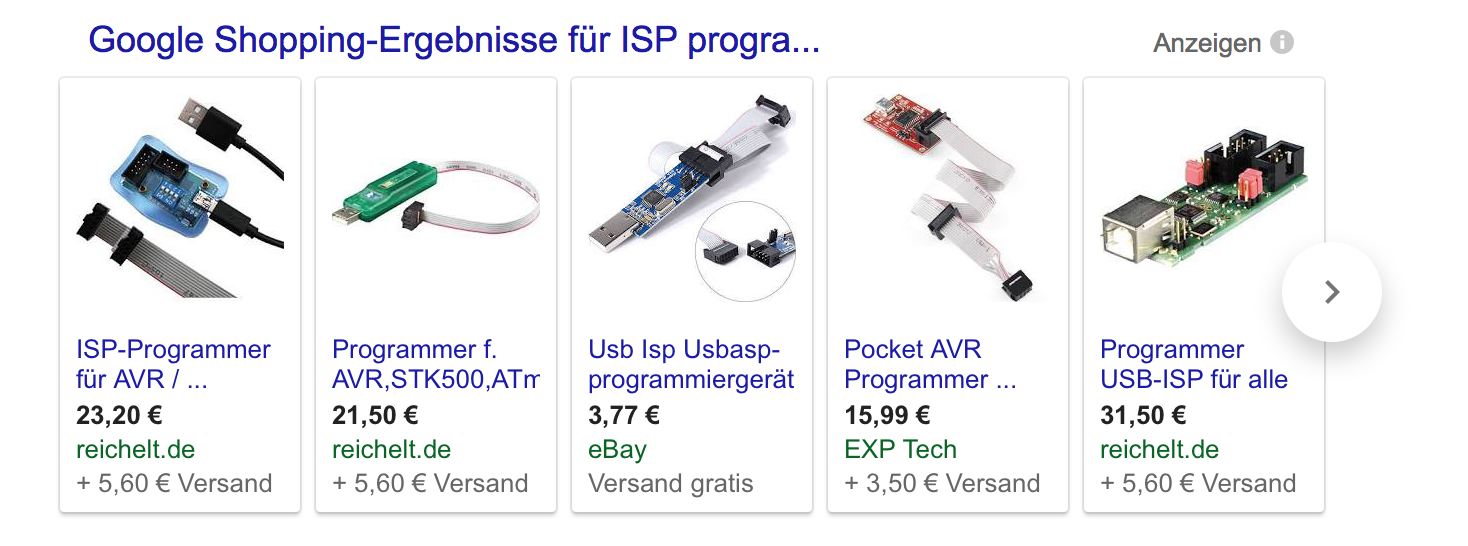
Allerdings geht es mit dem RasPi viel einfacher, da der ja eine SPI-Schnittstelle mitbringt. Die muss nur mit Hilfe des Konfigurationsprogramms raspi-config unter Interfacing Options aktiviert werden. Und das Tool avrdude braucht nicht mehr, um den Code in den ATtiny zu laden. Die Verdrahtung ist sehr einfach. Dazu werden nur die Pins für den SPI-Port des Pi mit dem SPI-Port des ATtiny verbunden:
- SCLK: Pi GPIO11 -> ATtiny Pin 7
- MISO: Pi GPIO9 -> ATtiny Pin 6
- MOSI: Pi GPIO10 -> ATtiny Pin 5
- RESET: Pi GPIO25 -> ATtiny Pin 1
- VCC: Pi 3V3 -> ATtiny Pin 8
- GND: Pi GND -> ATtiny Pin 4
Durch die Nutzung des SPI-Ports braucht die Programmer-Software nur noch zu wissen, welches System genutzt wird, um dem GPIO-Port für RESET richtig anzusprechen. In der Konfiguration ist bereits das Gerät linuxspi hinterlegt, das über das Device /der/spidev0.0 angesprochen wird. Damit könnte es nach der Installation von avrdude schon losgehen:
sudo apt-get install avrdude
Doch die Baudrate 400000 in der Standard-Konfiguration ist für den Pi viel zu hoch. Daher habe ich mir die Datei ~/.avrduderc im Home-Verzeichnis mit folgendem Inhalt erstellt:
programmer id = "pizero"; desc = "Use a Raspberry Pi Zero as ISP via /dev/spidev0.0"; type = "linuxspi"; reset = 25; baudrate = 100000; ;
Noch schnell den Benutzer pi in die richtigen Gruppen hinzugefügt:
sudo usermod pi -a -G spi,gpio
Nun kann ich die Programmer-Konfiguration direkt mit avrdude nutzen und die hex-Datei in den ATtiny laden:
pi@zero:~/TimerBlink $ avrdude -c pizero -p t85 -P /dev/spidev0.0 -U flash:w:TimerBlink.hex avrdude: AVR device initialized and ready to accept instructions Reading | ################################################## | 100% 0.00s avrdude: Device signature = 0x1e930B avrdude: NOTE: "flash" memory has been specified, an erase cycle will be performed To disable this feature, specify the -D option. avrdude: erasing chip avrdude: reading input file "TimerBlink.hex" avrdude: input file TimerBlink.hex auto detected as Intel Hex avrdude: writing flash (108 bytes): Writing | ################################################## | 100% 0.09s avrdude: 108 bytes of flash written avrdude: verifying flash memory against TimerBlink.hex: avrdude: load data flash data from input file TimerBlink.hex: avrdude: input file TimerBlink.hex auto detected as Intel Hex avrdude: input file TimerBlink.hex contains 108 bytes avrdude: reading on-chip flash data: Reading | ################################################## | 100% 0.07s avrdude: verifying ... avrdude: 108 bytes of flash verified avrdude: safemode: Fuses OK (E:FF, H:DF, L:62) avrdude done. Thank you. pi@zero:~/TimerBlink $
Und nun blinkt es Timer-gesteuert und stromsparend Interrupt-geweckt:

Klingt spannend!